Hue Labs? Da klingelt nichts bei euch? Zeit, diese Wissenslücke zu schließen. Bei dieser Funktion handelt es sich sozusagen um eine Plattform für experimentelle Funktionen, die der Hersteller für sein smartes Lichtsystem noch nicht für alle Anwender freigegeben hat. Doch jeder darf sich an diesen versuchen, muss aber im schlimmsten Fall damit rechnen, dass einiges nicht ganz so läuft, wie man sich das erhofft hat. Glücklicherweise könnt ihr alles wieder rückgängig machen – logo!
So aktiviert ihr Hue Labs
Hue Labs findet ihr direkt in der Hue-App für Android und iOS. Oder auf der extra eingerichteten Webseite. Unter „Entdecken“ spürt ihr schnell den entsprechenden Menüpunkt auf. Wählt ihn aus und registriert unter Umständen eure Hue Bridge. Das System nutzt auch die Fernverbindung zu den Hue-Servern, sodass ihr einen entsprechenden Hue-Account benötigt – den ihr vielleicht eh schon besitzt.
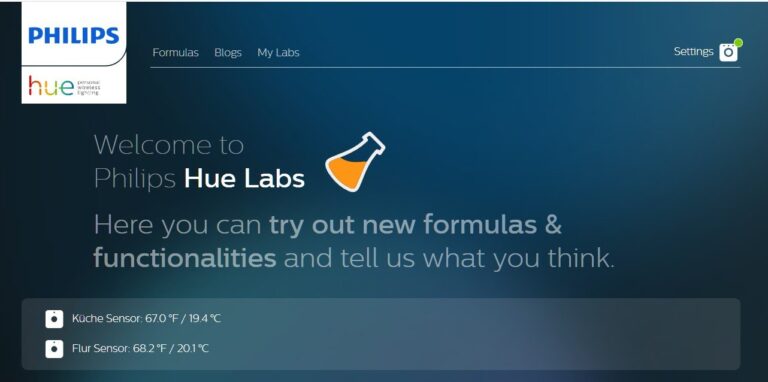
Ist das alles erledigt, fällt euch womöglich auf der Übersichtsseite schon eine erste Information auf: Vorhandene Bewegungssensoren werden aufgelistet und zeigen die Raumtemperatur an. Wie jetzt? Ja – der Hue Motion Sensor verfügt über einen entsprechenden Sensor, der regulär gar keine Verwendung findet. Aber das könnt ihr mit den Formeln ändern.
Was sind Hue Labs Formulas?
Formeln? Philips Hue nennt dies kreativen Features Formulars, also Formeln. Ähnlich wie bei Alexa die Skills oder gar die Apps auf dem Smartphone schaltet ihr diese Elemente ein oder aus – aktivieren oder „deinstallieren“. Was ihr wünscht, braucht oder eben nicht.
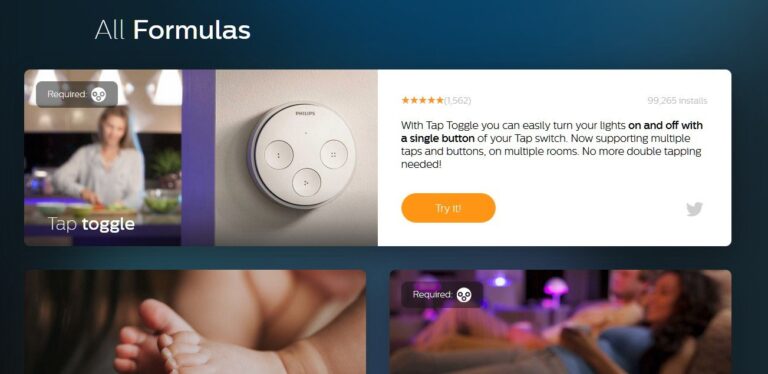
Im Grunde handelt es sich zum Teil um ganz spezielle Routinen, die nicht mit den Standard-Vorgaben der Hue-App eingerichtet werden können. Und es werden unter anderem der Hue Tab, besagte Motion-Sensoren, der Hue Dimmer oder nur eure regulär verwendeten Hue-Lampen berücksichtigt.
Das Einschalten der Formeln ist wenig spektakulär: Die Funktion auswählen, auf „Try It“ tippen, die Anwendung nach euren Vorstellungen konfigurieren und dann „Install“ wählen. Bedenkt, dass der Hue-Labs-Bereich leider in englischer Sprache gehalten ist.
Mehr Vielfalt für den Hue Tap und Dimmer
Verfügt ihr über den zugegeben recht speziellen, aber auch facettenreichen Hue Tap (Shoplink), könnt ihr diesen mittels Hue Labs etwas verändern. Bei der Formel „Tap Toggle“ schaltet ihr mit nur einem Button sämtliche Lampen ein und aus. Wenn ihr die Doppelbelegungen nicht benötigt, steigt so der Komfort deutlich.

Bei „Tap Dimmer“ verwandelt ihr euren Tap in einen Dimmschalter. Nützlich ist „Timed off“, das optional mit einem Dimmschalter genutzt werden kann: Schaltet das Licht mit einer favorisierten Szene ein und lasst dieses automatisch nach einer definierten Zeit ausgehen. Legt zusätzlich fest, wie sich „Timed off“ bei Tag und bei Nacht verhalten soll.
Romantisch wird es mit „Candlelight Romance“, bei dem sich die LEDs wie flackerndes Kerzenlicht verhalten. Egal ob Dimmer oder Hue Tap – bei „Feel better with light“ schaltet sich immer das richtige Licht passend zur Tageszeit ein. Das wird zumindest versprochen. Bei mir klappte dies nicht immer.
Kreative Ideen für den Hue Motion Sensor
Mit dem Motion Sensor (Shoplink) könnt ihr eine Menge anstellen, wie die Formeln von Hue Labs verdeutlichen. Das „Nursery Light“ ist sehr praktisch für Mütter, die in der Nacht ihr Baby stillen. Durch eine dezente Bewegung wird ein angenehmes Licht eingeschaltet. Für meine Freundin ideal, wir nutzen dies in Kombination mit einer Hue Go.
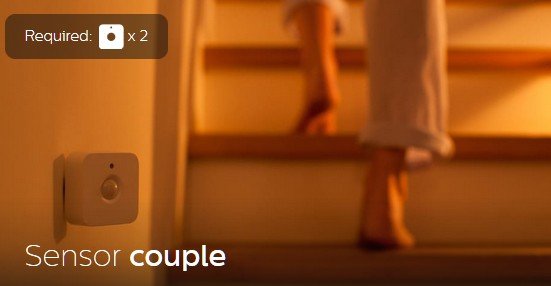
Nützlich ist sicherlich „Sensor Couple“, bei dem zwei Bewegungssensoren zusammen eine Funktion erhalten: Einer schaltet das Licht bei Bewegung ein. Doch erst dann, wenn beide nichts mehr registrieren, wird werden die Leuchten gedimmt. Das kann gerade in größeren Wohnungen und Gebäuden sinnvoll sein.
Eingangs erwähntes Thermometer könnt ihr beim „Temperature Monitor“ einsetzen. Wird es zu kalt in einem Raum, geht ein Alarmlicht an. Als schön empfinde ich „Sunlight as a Switch“, bei dem eine individuelle Szene bei einer bestimmten Lichtintensität aktiviert wird. Und „Sensor Snooze“ schaltet bei Bedarf temporär den Sensor einfach mal ab. Das geht auch via Alexa.
Ein wenig überwachen könnt ihr mit Philips Hue euren Nachwuchs. Bei „Kids on the loose“ wird der Bewegungsssensor aktiv, wenn ein Kleinkind aus dem Bettchen im Kinderzimmer herausklettern möchte.
„Three times is a charm“ löst ein nerviges Problem: Bei mir in der Küche schaltet sich das Licht gerne mal ab, wenn ich mich nicht bewege, also zum Beispiel am Tisch sitze und frühstücke. Mit dieser Formel erhaltet ihr einen zusätzlichen Zeitslot für solch regelmäßig stattfindende Situationen.
Für alle (und Alexa)
Solltet ihr Philips Hue nur mit Alexa gekoppelt haben oder ausschließlich einige Lampen betreiben, sind die Formeln von Hue Labs natürlich nicht völlig nutzlos. Ganz im Gegenteil. Mit steigender Helligkeit wacht ihr langsam und natürlich bei „Personal Wake Up“ auf. Bei „Living Scenes“ ändern sich Farben eurer LEDs kontinuierlich – auf Wunsch aktiviert ihr dies mit einem Sprachbefehl.
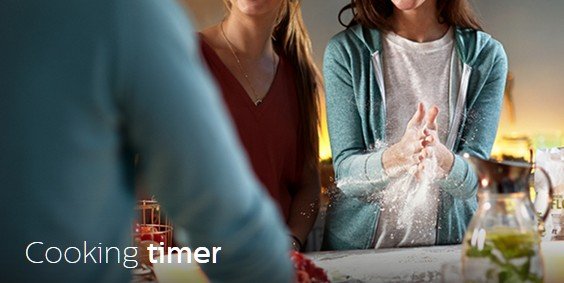
Stellt einen visuellen Timer mit „Cooking Timer“ oder entspannt dank „Meditation Lights“. „Sunrise as a trigger“ lässt bei Sonnenaufgang eine gewünschte Szene starten.
Tipp: Beim „Formular Scheduler“ könnt ihr planen, wenn eine Formel aktiv werden oder stoppen soll. Das führt zu vielen weiteren Möglichkeiten.
Schöne Spielereien
Ich denke, die Hue Labs könnten in der Hue-App ruhig präsenter dargestellt werden, bieten sie doch oftmals Lösungen für konkrete Probleme und Wünsche der Hue-Besitzer. Zugegeben: Manches klappt nicht so, wie ihr euch das vorstellt. Aber andererseits betont Philips das an einigen Stellen: Die Formeln sind Experimente, sollen zum Probieren einladen und sind manchmal eben (noch) nicht perfekt.
Sollte euch das alles nicht genügen, sei euch IFTTT ans Herz gelegt…
Philips Hue & IFTTT: So werden eure smarten Lampen noch flexibler
Welche Formel nutzt ihr denn in eurem Alltag? Schreibt mir gerne im Kommentarbereich.
Jetzt kommentieren!